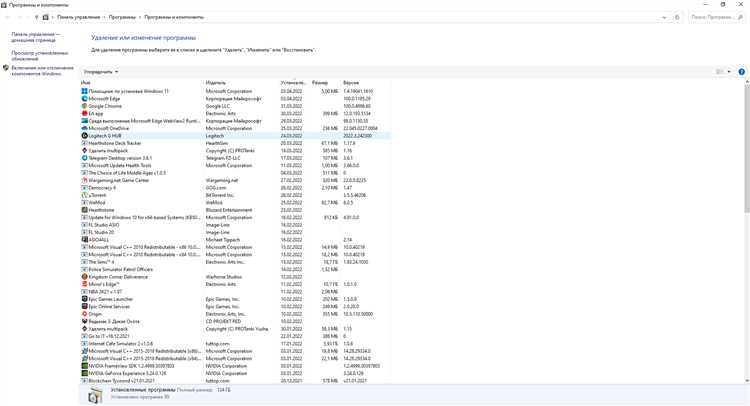
При работе с операционной системой Windows 10 пользователи могут столкнуться с различными ошибками, которые могут быть вызваны различными причинами. Одной из таких ошибок является ошибка 0x800703EE. Эта ошибка может возникать при установке обновлений, загрузке файлов или выполнении других операций на компьютере. В данной статье мы рассмотрим, как исправить ошибку 0x800703EE на Windows 10 и продолжить работу на компьютере без проблем.
Одной из причин ошибки 0x800703EE может быть повреждение файлов системы Windows. В таком случае, рекомендуется воспользоваться инструментом System File Checker (SFC), который поможет восстановить поврежденные файлы. Для запуска SFC вам потребуется открыть командную строку с правами администратора. Для этого щелкните правой кнопкой мыши по кнопке «Пуск» и выберите «Командная строка (администратор)».
В открывшемся окне командной строки введите команду sfc /scannow и нажмите клавишу Enter. SFC начнет проверку системных файлов и восстановление поврежденных файлов, если таковые будут обнаружены. Дождитесь завершения процесса сканирования и восстановления файлов.
После завершения процесса SFC перезагрузите компьютер и проверьте, исправилась ли ошибка 0x800703EE. Если ошибка все еще возникает, попробуйте выполнить другие способы исправления, такие как проверка диска на наличие ошибок или отключение антивирусного программного обеспечения временно.
Мы надеемся, что эта подробная инструкция помогла вам исправить ошибку 0x800703EE на Windows 10. Если проблема сохраняется, рекомендуем обратиться к специалистам или поискать дополнительные решения в Интернете. Удачи вам!
- Как устранить ошибку 0x800703EE на Windows 10: подробная инструкция
- Что такое ошибка 0x800703EE на Windows 10
- Описание ошибки 0x800703EE:
- Возможные причины ошибки 0x800703EE
- Как исправить ошибку 0x800703EE
- Метод 1: Выполнение проверки системных файлов
- Метод 2: Изменение настроек энергосбережения
- Метод 3: Очистка временных файлов и папки загрузок
Как устранить ошибку 0x800703EE на Windows 10: подробная инструкция
Если вы столкнулись с ошибкой 0x800703EE, вам необходимо принять несколько шагов, чтобы ее устранить. В этой подробной инструкции мы расскажем вам, как исправить эту ошибку.
Шаг 1: Перезагрузите компьютер
Первым шагом в устранении ошибки 0x800703EE является перезагрузка компьютера. Иногда это может помочь восстановить нормальную работу системы и исправить ошибку. Просто нажмите на кнопку «Пуск» в левом нижнем углу экрана, а затем выберите пункт «Перезагрузка». После перезагрузки проверьте, исчезла ли ошибка.
Шаг 2: Очистите временные файлы и папки
Очистка временных файлов и папок может помочь исправить ошибку 0x800703EE. Чтобы выполнить эту операцию, следуйте инструкции:
- Нажмите на кнопку «Пуск» и выберите пункт «Параметры».
- В открывшейся панели выберите «Система».
- Выберите вкладку «Хранилище» и затем «Очистить хранилище».
- Отметьте пункт «Временные файлы» и нажмите «Очистить».
- После завершения процесса очистки, перезагрузите компьютер и проверьте, исправилась ли ошибка.
Шаг 3: Проверьте наличие вирусов
Наличие вирусов на компьютере может вызывать ошибку 0x800703EE. Чтобы проверить систему на вирусы и удалить их, выполните следующие действия:
- Запустите антивирусное ПО, установленное на вашем компьютере.
- Выполните полное сканирование системы на наличие вредоносных программ.
- Если антивирусное ПО обнаружит вирусы, следуйте инструкциям по их удалению.
- После завершения проверки и удаления вирусов, перезагрузите компьютер и проверьте, исправилась ли ошибка.
Шаг 4: Обновите драйверы
Некорректно установленные или устаревшие драйверы могут вызывать ошибку 0x800703EE. Чтобы исправить эту проблему, вам необходимо обновить драйверы. Это можно сделать следующим образом:
- Нажмите на кнопку «Пуск» и выберите пункт «Диспетчер устройств».
- В диспетчере устройств найдите устройства с восклицательным знаком или желтым треугольником.
- Щелкните правой кнопкой мыши на устройстве и выберите пункт «Обновить драйвер».
- Выберите пункт «Автоматический поиск обновленного программного обеспечения драйвера» и следуйте инструкциям на экране для установки обновлений.
- После установки обновлений драйвера перезагрузите компьютер и проверьте, исправилась ли ошибка.
Если после выполнения всех этих шагов ошибка 0x800703EE все еще не устраняется, рекомендуется обратиться к специалисту или поддержке Windows для получения дальнейшей помощи.
Что такое ошибка 0x800703EE на Windows 10
Ошибки копирования файлов могут быть вызваны различными причинами, такими как поврежденные файлы или неправильные настройки системы. Ошибка 0x800703EE может также указывать на проблемы с жестким диском или другими аппаратными компонентами компьютера.
Наиболее частые причины возникновения ошибки 0x800703EE включают:
| Причина | Описание |
|---|---|
| Нарушение целостности файла | Если файл, который вы пытаетесь скопировать или переместить, поврежден или имеет неправильную структуру, это может привести к возникновению ошибки 0x800703EE. |
| Недостаточно места на диске | Если на диске, на который вы пытаетесь скопировать файл, недостаточно свободного места, это может вызвать ошибку 0x800703EE. |
| Проблемы с жестким диском | Если у вас возникли проблемы с жестким диском, например, секторы чтения или записи, это может привести к ошибке 0x800703EE. |
| Проблемы с файловой системой | Если файловая система на диске, на который вы пытаетесь скопировать файл, повреждена или испорчена, это может вызвать ошибку 0x800703EE. |
Чтобы исправить ошибку 0x800703EE, существует несколько рекомендуемых шагов, которые вы можете попробовать. Это включает проверку целостности файлов, освобождение места на диске, выполнение проверки ошибок жесткого диска и восстановление файловой системы. Если все эти шаги не решат проблему, возможно, потребуется обратиться к специалисту или воспользоваться другими методами решения проблемы.
Описание ошибки 0x800703EE:
Появление ошибки 0x800703EE может привести к сбою системы, замедлению работы компьютера или невозможности установки обновлений или программ. Чтобы решить эту проблему, существуют несколько методов, которые можно попробовать применить.
- Освободите место на жестком диске, удалив ненужные файлы или переместив их на другой носитель.
- Проверьте и исправьте ошибки файловой системы с помощью инструмента проверки диска.
- Обновите или переустановите драйверы для вашего оборудования.
- Запустите инструменты системы Windows для исправления ошибок и оптимизации компьютера.
- Выполните очистку кэша Windows Update и попробуйте установить обновления снова.
Если ни один из этих методов не помогает исправить ошибку 0x800703EE, вам может потребоваться обратиться за помощью к специалистам или обратиться в службу поддержки Microsoft.
Возможные причины ошибки 0x800703EE
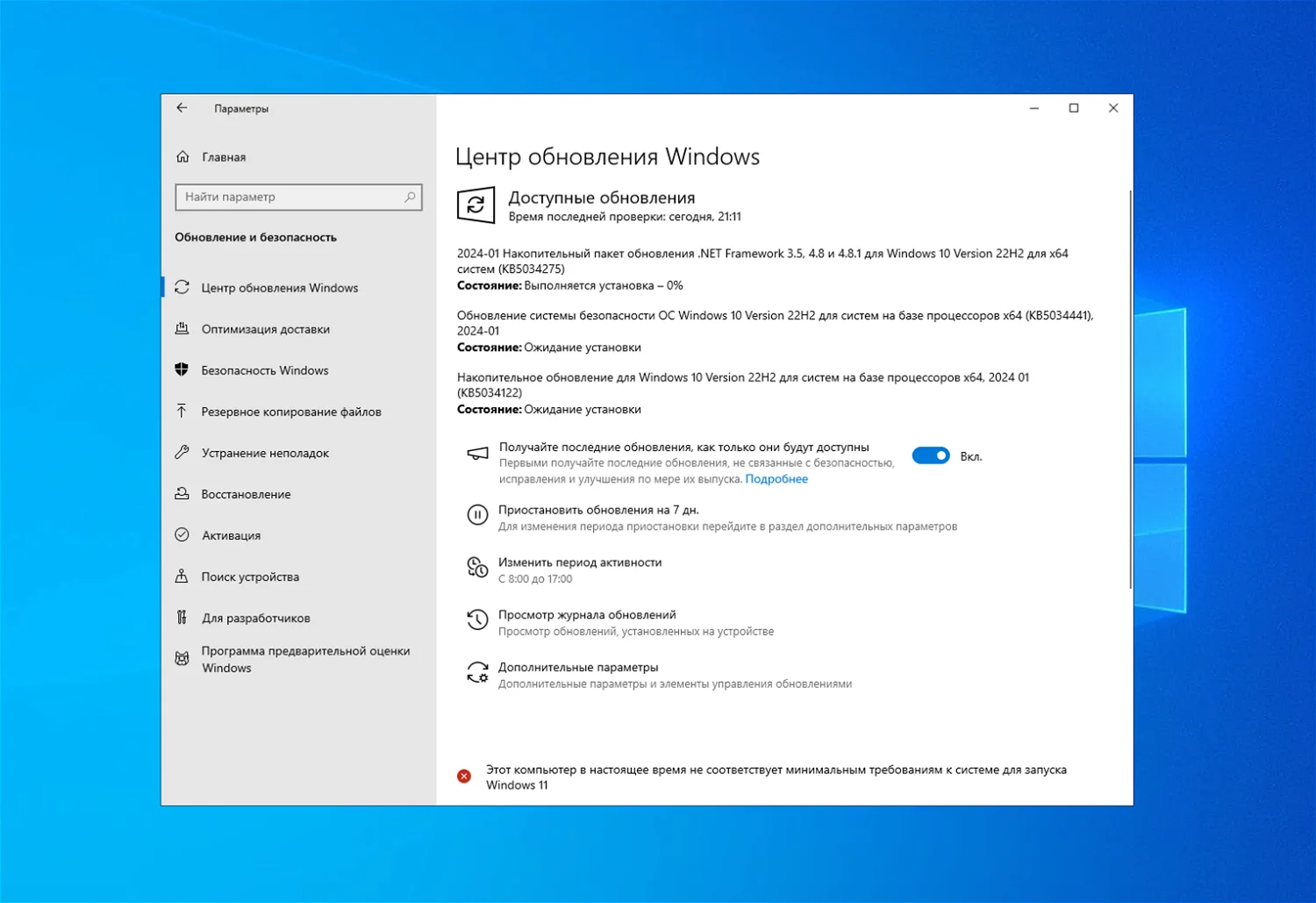
Ошибка 0x800703EE на Windows 10 может возникнуть по нескольким причинам:
1. Недостаточное пространство на жестком диске: если на диске, на котором установлена операционная система, недостаточно свободного места, это может привести к появлению ошибки 0x800703EE. Убедитесь, что на диске достаточно свободного места, и освободите его при необходимости.
2. Проблемы с файловой системой: ошибки в файловой системе, такие как поврежденные файлы или ошибки чтения/записи, могут вызывать ошибку 0x800703EE. Перезагрузите компьютер и проверьте диск на наличие ошибок с помощью утилиты CHKDSK.
3. Конфликты программного обеспечения: некоторые программы могут конфликтовать с операционной системой и вызывать ошибку 0x800703EE. Попробуйте выключить или удалить недавно установленные программы и проверьте, появится ли ошибка.
4. Проблемы со службами обновления: службы Windows Update могут вызывать ошибку 0x800703EE, если есть проблемы с их работой. Перезапустите службы обновления или выполните восстановление системы, чтобы исправить возможные проблемы со службами.
5. Вирусы и вредоносное ПО: некоторые вирусы могут блокировать или испортить процесс обновления системы, что может вызывать ошибку 0x800703EE. Обновите свою антивирусную программу и выполните полное сканирование компьютера, чтобы выявить и удалить вредоносное ПО.
Используя указанные выше рекомендации, вы можете определить и устранить возможные причины ошибки 0x800703EE на Windows 10.
Как исправить ошибку 0x800703EE
Чтобы исправить ошибку 0x800703EE на Windows 10, следуйте указанным ниже шагам:
- Перезагрузите компьютер
- Проверьте свой жесткий диск
- Нажмите Win + X на клавиатуре и выберите «Панель управления»
- Выберите «Система и безопасность», а затем «Администрирование»
- Щелкните правой кнопкой мыши по «Дисковые инструменты» и выберите «Открыть»
- В открывшемся окне выберите жесткий диск, который нужно проверить
- Нажмите правой кнопкой мыши на выбранном жестком диске и выберите «Свойства»
- Перейдите на вкладку «Инструменты» и нажмите «Проверить»
- Дождитесь завершения процесса проверки и исправления ошибок
- Проверьте файлы на наличие ошибок
- Откройте проводник и найдите файл, вызывающий ошибку
- Щелкните правой кнопкой мыши на файле и выберите «Свойства»
- Перейдите на вкладку «Общие» и нажмите «Расширение проблемы»
- Дождитесь завершения процесса проверки и исправления ошибок
- Переустановите программу или обновите драйверы
- Обратитесь в службу поддержки Microsoft
Перезагрузка компьютера может помочь восстановить нормальное функционирование системы. Попробуйте перезагрузить компьютер и повторить действие, которое вызывает ошибку. Если ошибка все еще появляется, переходите к следующему шагу.
Если проблема возникает только при работе с определенными файлами, возможно, эти файлы повреждены. Чтобы проверить файлы на наличие ошибок, выполните следующие действия:
Если ошибка возникает при работе с определенной программой, попробуйте переустановить ее или обновить драйверы, чтобы исправить возможные конфликты или ошибки.
Если ни один из вышеперечисленных методов не помог исправить ошибку 0x800703EE, рекомендуется обратиться в службу поддержки Microsoft для получения дополнительной помощи и решения проблемы.
Надеемся, что эти шаги помогут вам исправить ошибку 0x800703EE на вашей системе Windows 10.
Метод 1: Выполнение проверки системных файлов
Для выполнения проверки системных файлов необходимо:
- Открыть командную строку с повышенными правами. Для этого щелкните правой кнопкой мыши по кнопке «Пуск» и выберите «Командная строка (администратор)».
- Введите команду «sfc /scannow» и нажмите Enter. Эта команда запустит процесс проверки системных файлов.
- Дождитесь завершения проверки. Процесс может занять некоторое время, поэтому будьте терпеливы и не прерывайте его.
- Перезагрузите компьютер. После завершения проверки системных файлов рекомендуется перезагрузить компьютер, чтобы изменения вступили в силу.
После перезагрузки компьютера проверка системных файлов должна исправить поврежденные или отсутствующие файлы, которые могли вызывать ошибку 0x800703EE. Если ошибка все еще возникает, рекомендуется попробовать другие методы исправления.
Метод 2: Изменение настроек энергосбережения
Еще одним способом решения ошибки 0x800703EE на Windows 10 может быть изменение настроек энергосбережения. Ошибки могут возникать из-за неверных настроек энергосбережения, поэтому изменение этих настроек может помочь избавиться от проблемы.
Чтобы изменить настройки энергосбережения, следуйте простым инструкциям:
- Нажмите правой кнопкой мыши по кнопке «Пуск» в левом нижнем углу экрана и выберите «Панель управления».
- В окне «Панель управления» найдите и выберите «Параметры питания».
- На странице «Параметры питания» выберите режим энергосбережения «Высокая производительность».
- Нажмите на ссылку «Изменить план электропитания».
- На следующей странице выберите «Расширенные настройки питания».
- В разделе «Жесткий диск» найдите и раскройте «Отключение жесткого диска».
- Установите значение «Никогда» для всех вариантов «При работе от сети» и «На аккумуляторе».
- Нажмите «Применить» и затем «ОК», чтобы сохранить изменения.
После выполнения этих шагов у вас должны измениться настройки энергосбережения, и ошибка 0x800703EE может быть исправлена. Если проблема все еще не решена, рекомендуется попробовать другие методы исправления ошибки.
Метод 3: Очистка временных файлов и папки загрузок
Чтобы очистить временные файлы и папку загрузок, выполните следующие шаги:
| Шаг 1: | Нажмите комбинацию клавиш Win + R, чтобы открыть окно «Выполнить». |
| Шаг 2: | Введите команду %temp% и нажмите Enter. Это откроет папку с временными файлами на вашем компьютере. |
| Шаг 3: | Выделите все файлы и папки, находящиеся в этой папке, и удалите их. Если некоторые файлы или папки не удаются удалить, пропустите их и перейдите к следующему шагу. |
| Шаг 4: | Снова нажмите комбинацию клавиш Win + R, чтобы открыть окно «Выполнить». |
| Шаг 5: | Введите команду shell:downloads и нажмите Enter. Это откроет папку загрузок. |
| Шаг 6: | Удалите все файлы и папки, находящиеся в папке загрузок. Если некоторые файлы или папки не удаются удалить, пропустите их. |
| Шаг 7: | Перезагрузите компьютер и проверьте, исправилась ли ошибка 0x800703EE. |
Очистка временных файлов и папки загрузок поможет избавиться от ненужных файлов, которые могут вызывать ошибку 0x800703EE. Если после очистки ошибка все еще сохраняется, перейдите к следующему методу.
